Comment envoyer des notifications aux étudiants
Lorsque vous accédez à la section Étudiants, vous pouvez créer de nouveaux étudiants, exporter la liste des étudiants, voir les cours des étudiants, supprimer des profils, etc.
C'est aussi là que vous pouvez leur envoyer des notifications. Allez dans Tableau de bord ➜ Utilisateurs ➜ Étudiants
Bas, vous pouvez voir la liste des étudiants.
Pour envoyer une notification à un étudiant particulier, suivez les étapes suivantes.
- Cochez la case près du nom de l'étudiant. Vous pouvez sélectionner plusieurs étudiants à la fois.
- Accédez au bouton Envoyer une notification.

- Choisissez le groupe auquel vous souhaitez envoyer la notification dans la liste déroulante. Ce groupe comprend les cours, les produits, les offres groupées, les adhésions, les sessions en direct, les quiz, et bien plus encore.
- Selon le groupe que vous avez choisi, la liste déroulante suivante comprendra la sélection d'éléments. Par exemple, si vous avez choisi le groupe Cours, cette liste comprendra tous les cours que vous avez créés.

- Par la suite, vous aurez la possibilité d'envoyer des notifications à l'application mobile et également par courriel.
Les étudiants peuvent ne pas consulter le site web ou le courrier électronique aussi souvent, et il est possible qu'ils ne voient pas la notification. C'est là que les notifications mobiles sont utiles.
Donc, si vous cochez cette case, les étudiants qui ont téléchargé l'application peuvent rapidement être avertis via l'application. N'oubliez pas d'indiquer à vos étudiants comment ils peuvent vous trouver sur l'application Uteach app afin qu'ils ne manquent aucune mise à jour.
- Dans le champ de description ci-dessous, indiquez ce que vous voulez que vos élèves sachent. Par exemple, vous pouvez les avertir si la session en direct est annulée ou si vous souhaitez que certains champs CRM soient remplis.
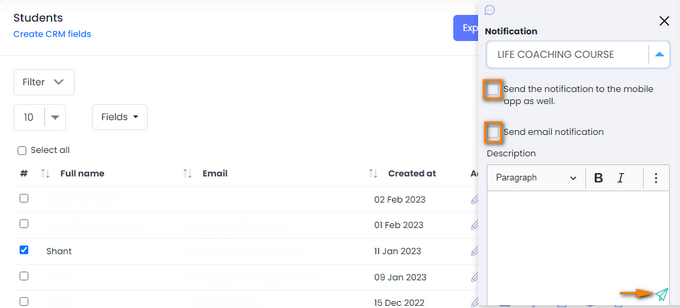
- Enfin, cliquez sur l'icône d'envoi dans le coin du bouton droit.
Si vous avez des questions sur les coupons, les réductions ou quoi que ce soit d'autre, envoyez-nous un email à [email protected] ou cliquez sur l'icône bleue ci-dessous pour chatter 😊
.